Viele kennen den Hardware-Hersteller Tuxedo aus Deutschland – Standrechner und Laptops mit vorinstalliertem Linux. Die Rechner sind zwar nicht die günstigsten, aber optimal, mit ihrer eigenen Linux-Distribution kompatibel und durchaus gute Hardware.
Grundlegend handelt es sich bei Tuxedo OS um keine eigene Linux-Distribution, sondern um ein angepasstes Ubuntu. Sie führen ihre eigenen Treiber und auch eigens selbst entwickelte Software bei.
Tuxedo OS installieren
Sie finden diese Linux-Distribution unter Tuxedo OS zum Download, das heruntergeladene Image (3,1 GB) brennen Sie entweder bootfähig auf eine DVD oder kopieren es etwa mit der Software Etcher auf einen USB-Stick und starten den Rechner davon:
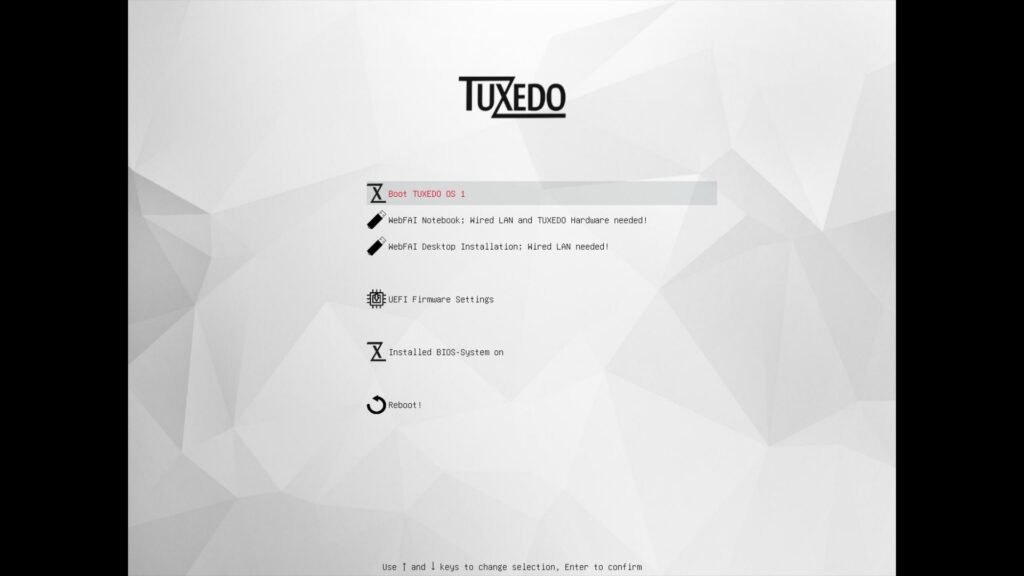
Das System startet recht zügig und direkt in die Einrichtung des Desktops – natürlich in deutscher Sprache:
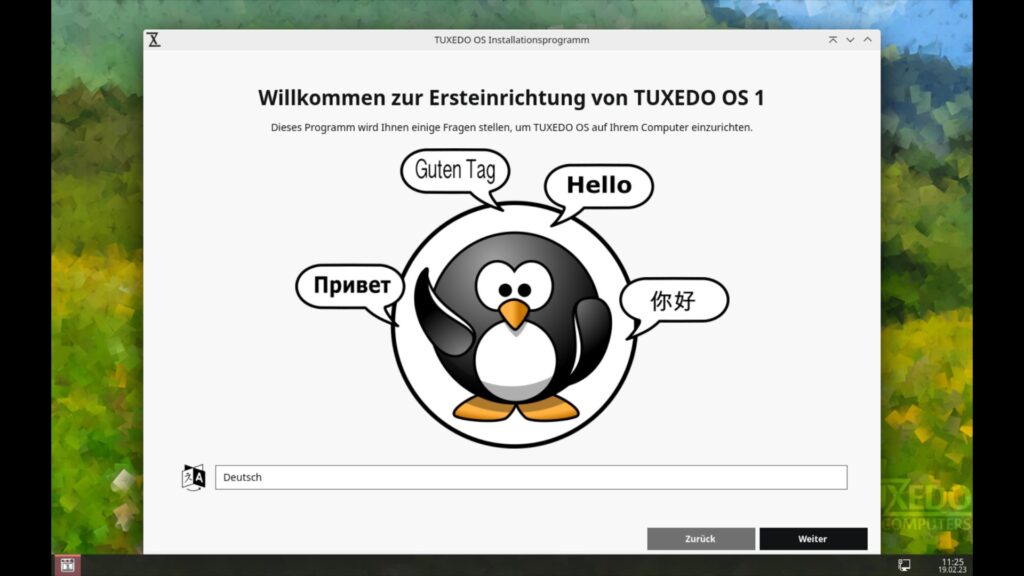
Klicken Sie ganz einfach auf „Weiter„:
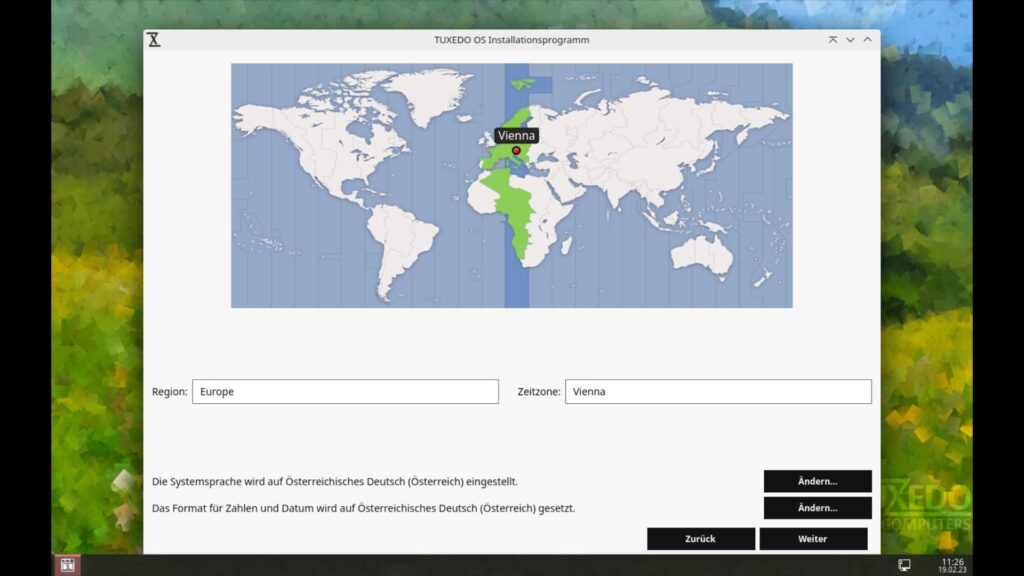
Bei aktiver Internet-Verbindung, für WLAN, richten Sie diese über den Schalter in der Leiste unten rechts ein – der Schalter mit dem Monitor – ist Ihr Standort und die Zeitzone bereits richtig ausgewählt.
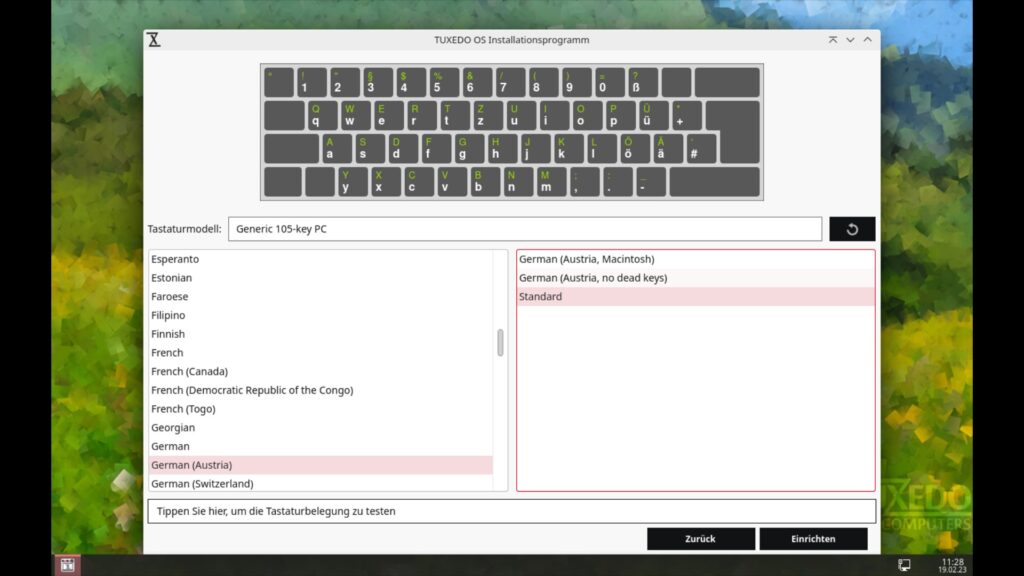
Jetzt lässt sich das Tastaturlayout anpassen, schon startet die Einrichtung des Desktops nach Ihren Angaben:
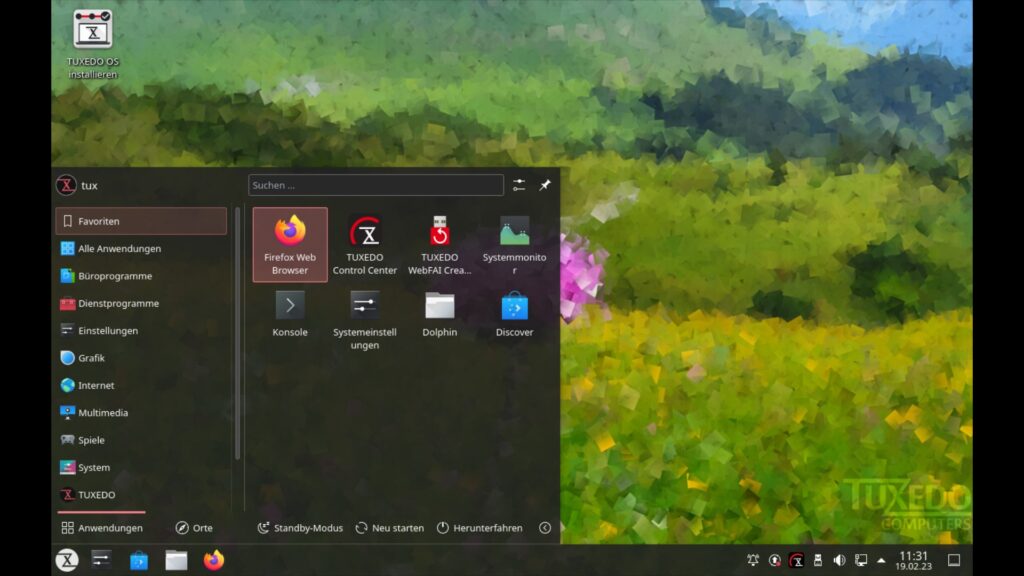
Es handelt sich um ein angepasstes KDE Plasma – vorinstalliert sind für KDE typische Anwendungen, die Installation ist recht schlank. Es sind aber alle Anwendungen schon vor der Installation vorhanden, die man für den Start benötigen könnte. Inklusive dem Webbrowser Firefox und der Office-Suite LibreOffice.
Nun, wir sehen uns die Eigenheiten des Systems etwas später genauer an, gehen wir an die Installation:
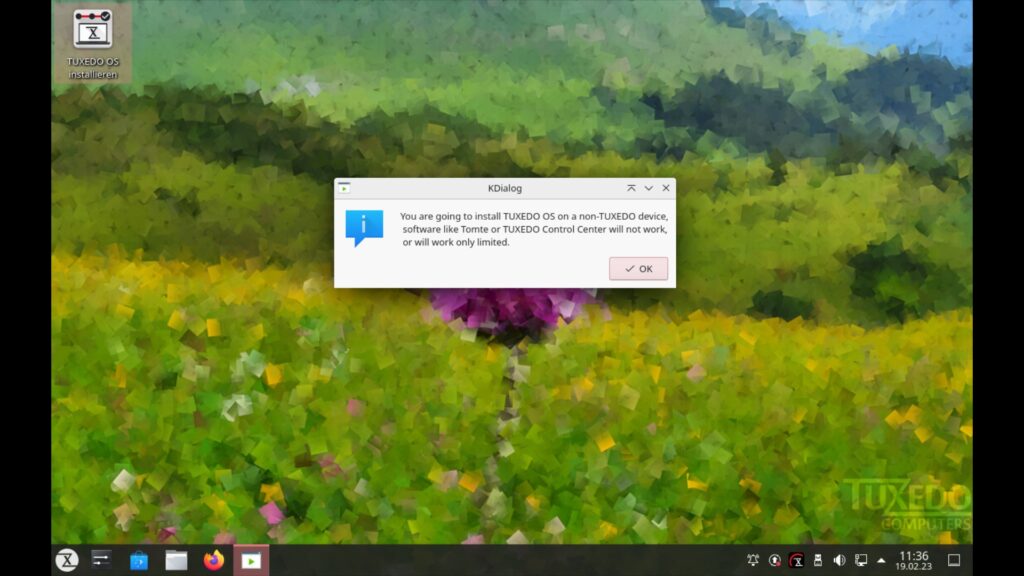
Wollen Sie Tuxedo OS auf einem Gerät installieren, das nicht von Tuxedo stammt – warnt das System davor, dass das Control Center nicht wie gewünscht arbeiten könnte – dies sehen wir uns später an.
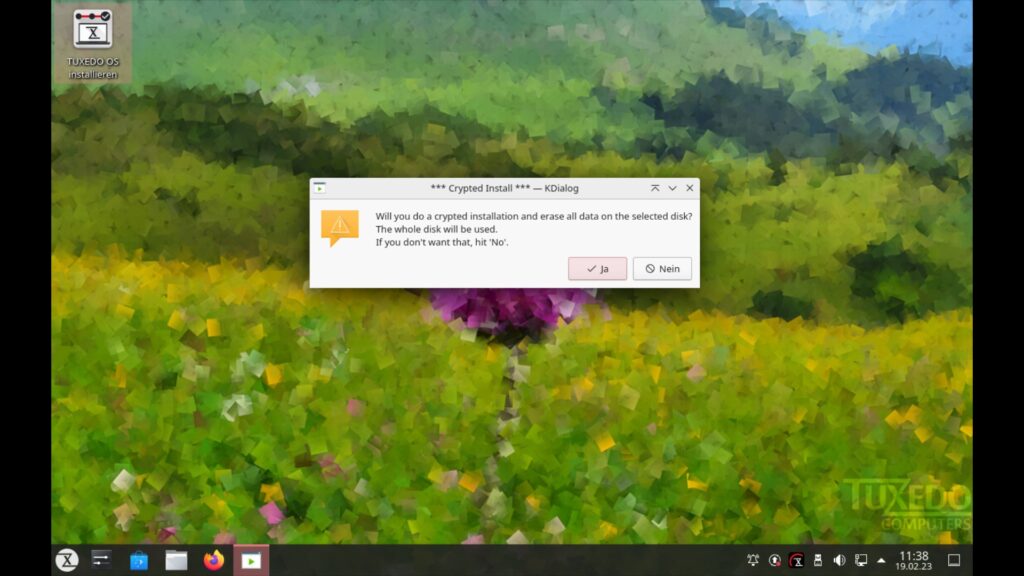
Jetzt können Sie wählen, ob die Installation verschlüsselt werden soll oder nicht.
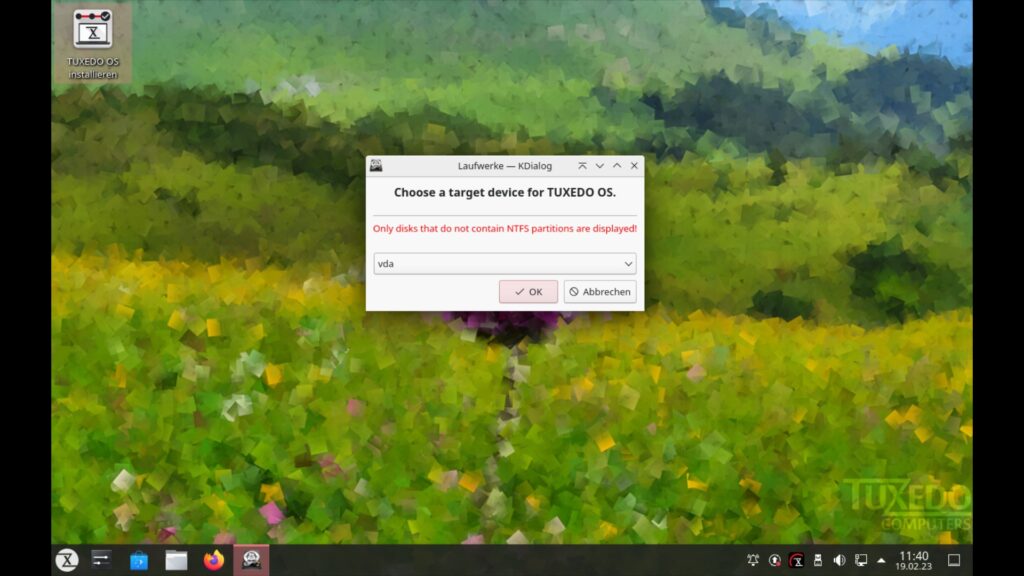
Jetzt wählen Sie die Festplatte / Partition, auf der das System installiert werden soll – angezeigt werden nur Partitionen, die nicht NTFS (Windows) sind. Die Software für die Partitionierung startet erst später – Sie wählen einfach eine, auf der bereits Linux installiert ist – diese wird überschrieben oder eine freie Partition. Alternativ partitionieren Sie den Speicher zuvor mit der Partitionierung von KDE aus dem Anwendungsmenü unter der Kategorie System:
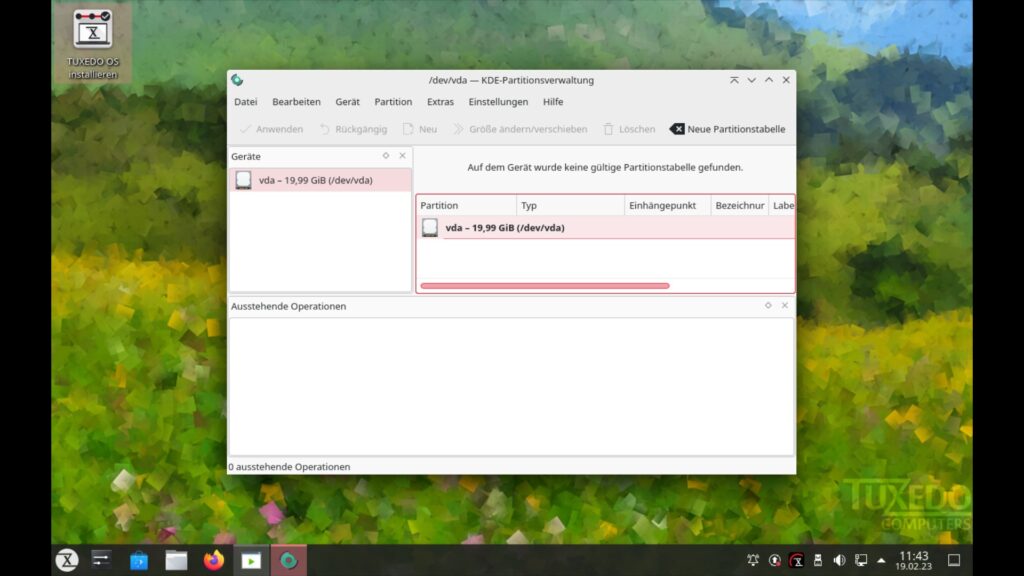
Tipps zum Partitionieren finden Sie unter Für Linux nötige Partitionen.
Anschließend zeigt Ihnen das System, was jetzt passieren wird, wenn Sie die Installation bestätigen:
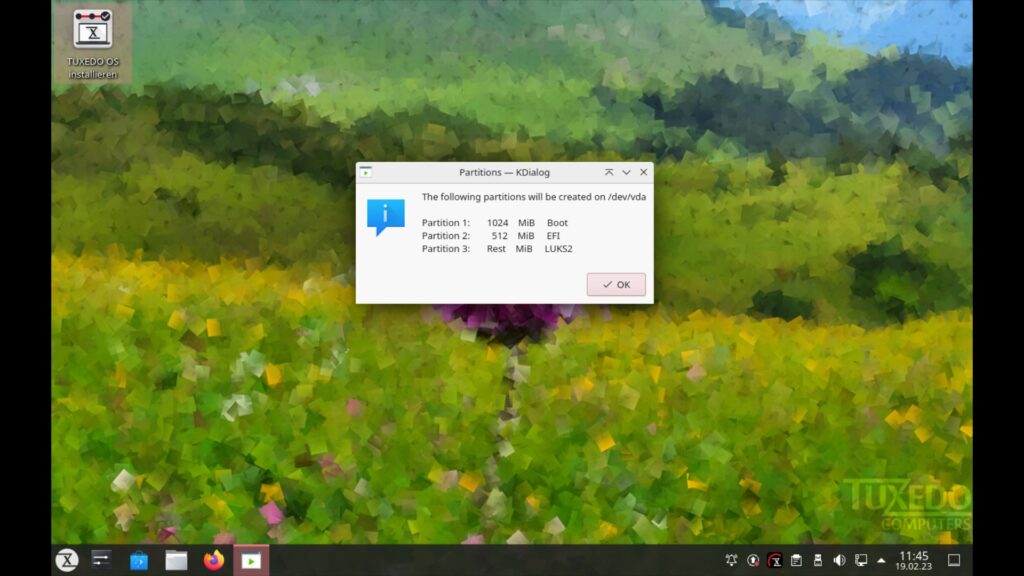
Weiter geht es mit der Vergabe eines Passwortes für das verschlüsselte System, wenn Sie dies aktiviert haben:
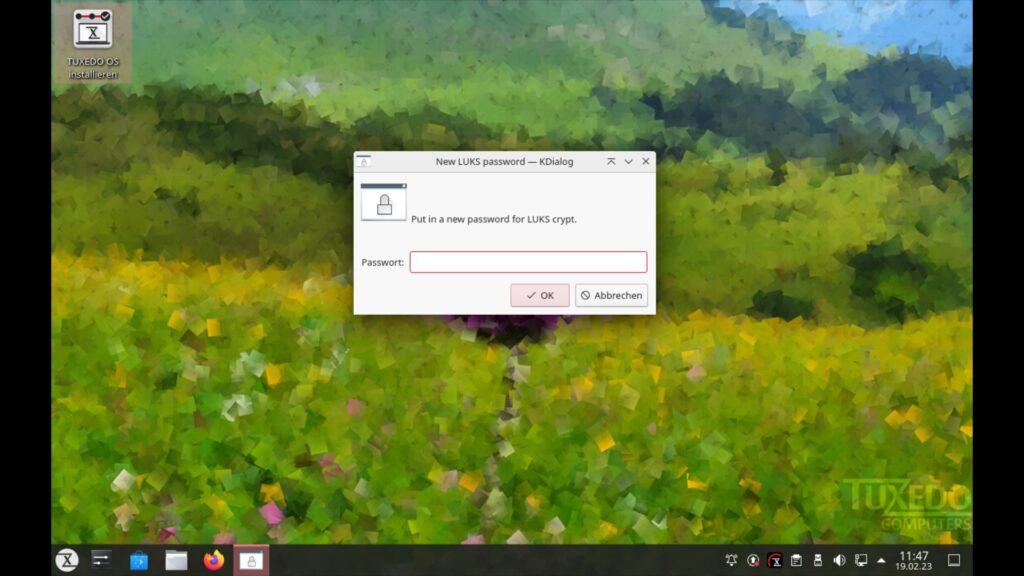
Jetzt geht es an die tatsächliche Partitionierung:
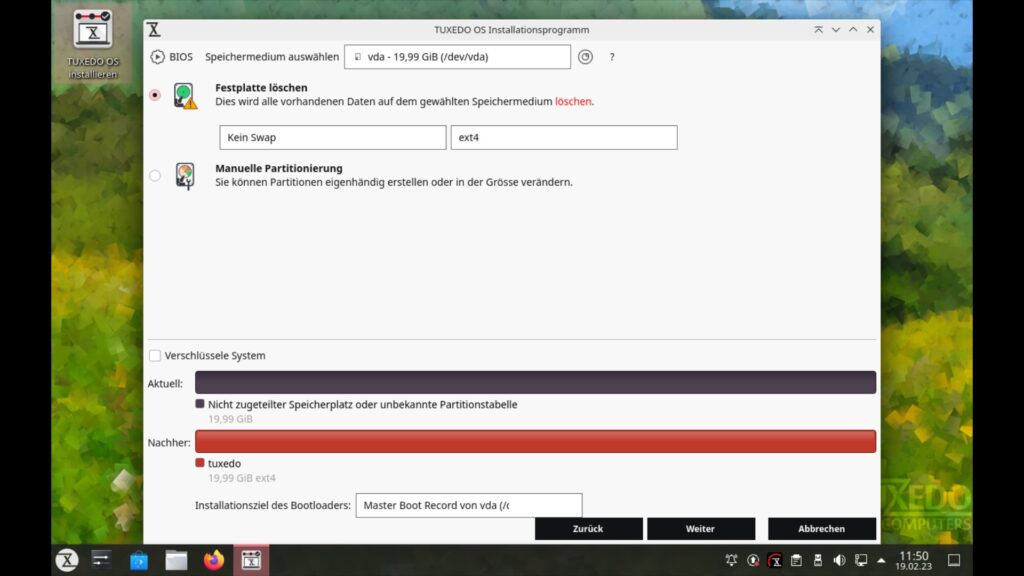
Anschließend erstellen Sie Ihren ersten Benutzer, mit dessen Passwort können Sie später im installierten System auch administrative Aufgaben durchführen:
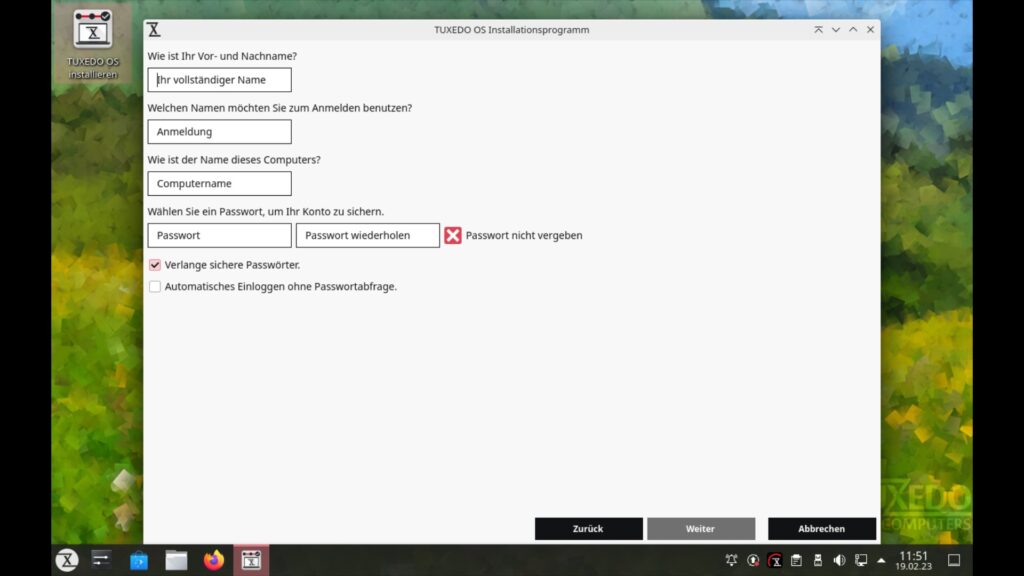
Zuletzt zeigt das System, was nun geschehen wird, wenn Sie die Installation bestätigen:
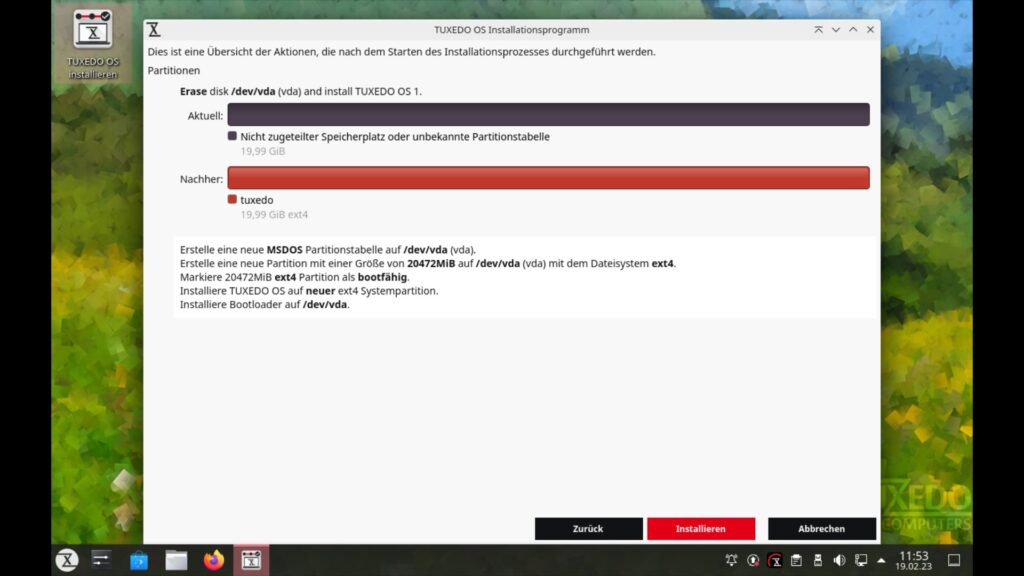
Die eigentliche Installation selbst dauert keine fünf Minuten – wie üblich ist danach keine weitere große Einrichtung des Systems nötig – wie etwa unter Windows, das selbst nach der Installation noch Minuten benötigt, um irgendwie zum Laufen zu kommen. Nach der Installation starten Sie den Rechner neu und entnehmen das Medium zur Installation.
Nach dem Neustart gilt es, sich anzumelden – falls Sie dies bei der Installation nicht deaktiviert haben:
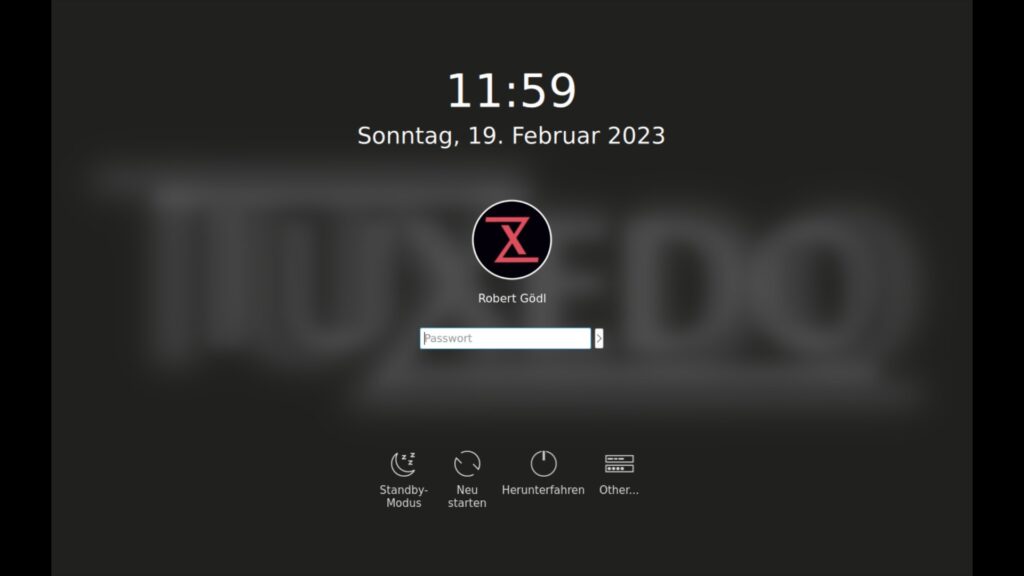
Wie üblich, gilt es das System nach der Installation erst einmal auf den aktuellen Stand zu bringen:
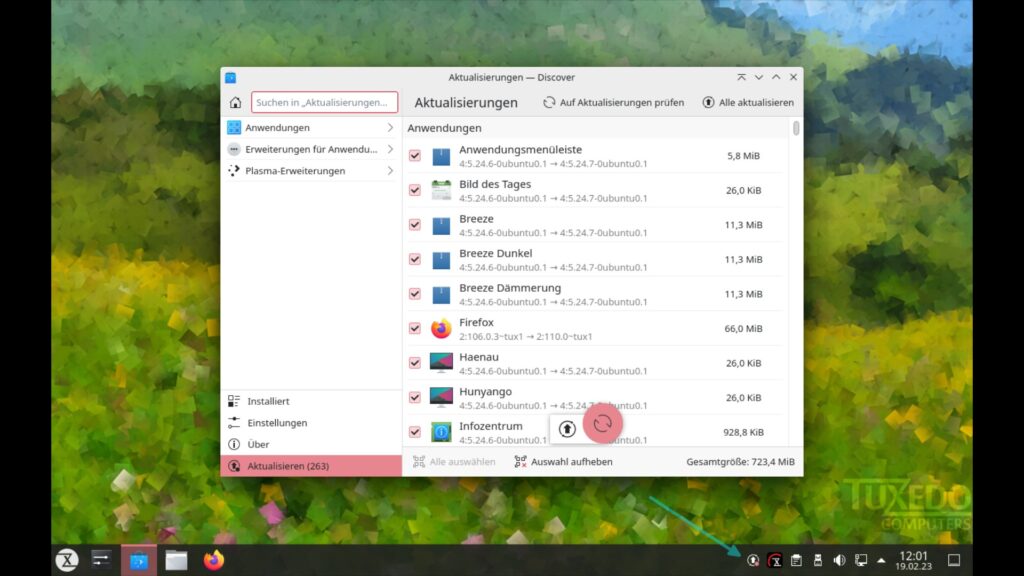
Unmengen an weiterer Software installieren Sie über Plasma Discover ganz einfach per Mausklick:
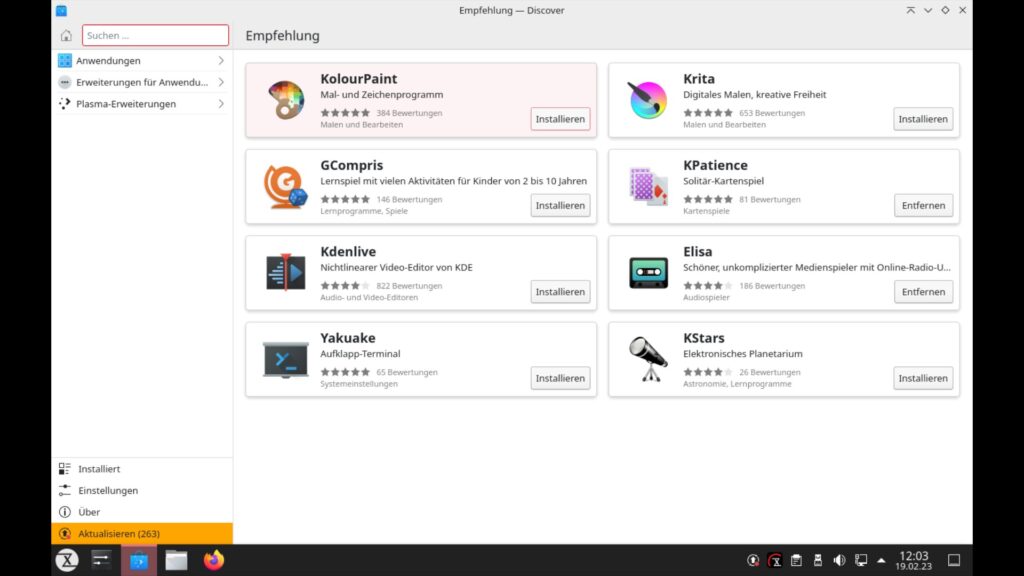
Die Einstellungen nehmen Sie im Plasma Kontrollzentrum vor – hier ist auch bereits die Plasma Firewall integriert.
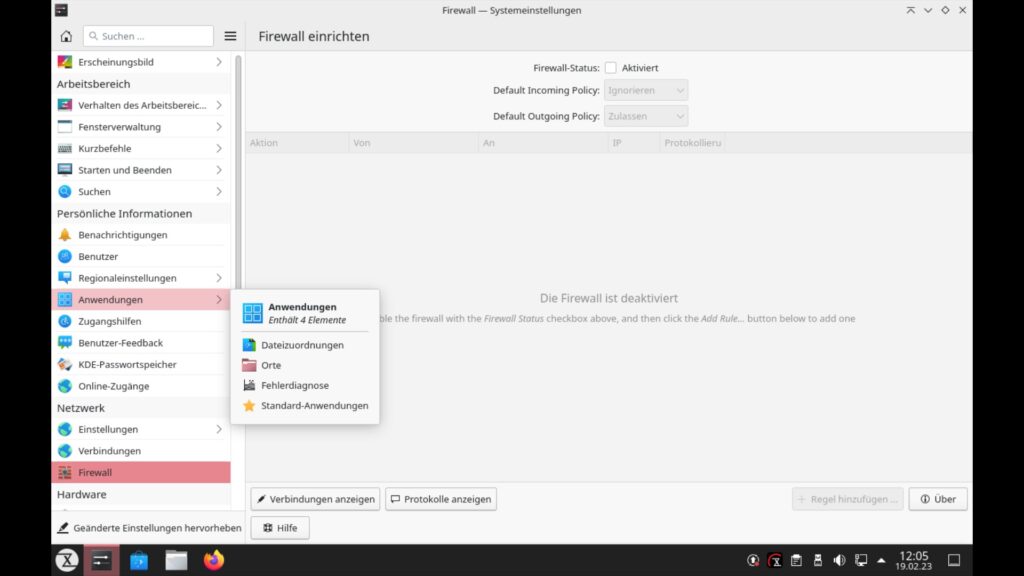
Zu den Eigenheiten des Systems gehört eine bereits installierte VirtualBox, zum Erstellen von virtuellen Computern mit darauf installierbaren Betriebssystemen wie unter anderem auch Microsoft Windows.
Vor allem aber auch das Tuxedo Kontrollzentrum – mit diesem steuern Sie Prozessor-Profile, etwa sehr schwache Leistung im Akku-Betrieb. Hier muss dann nicht wirklich alles funktionieren, weil einiges auf die Hardware von Tuxedo zugeschnitten ist:
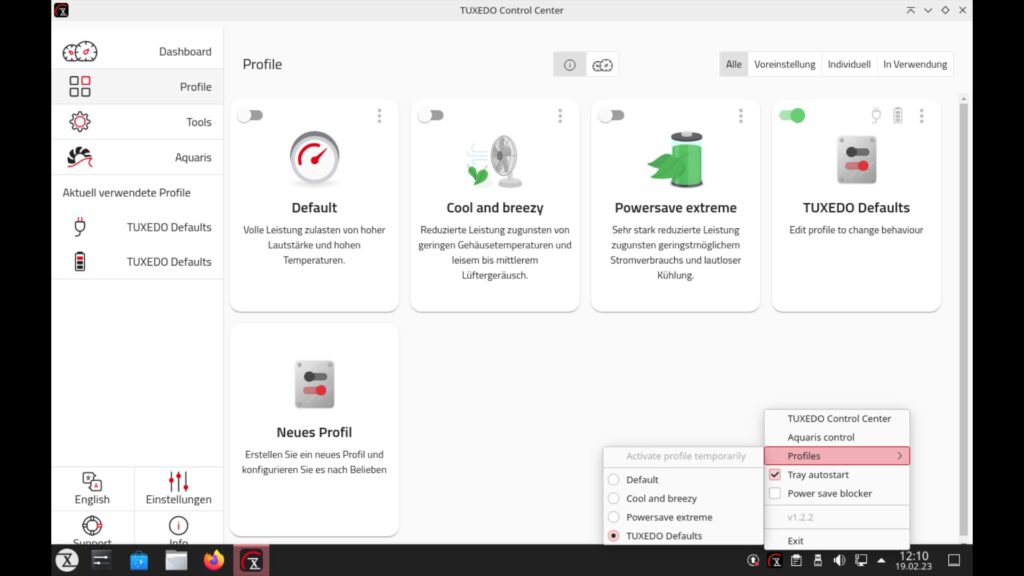
Anders als bei Ubuntu, ist unter Tuxedo OS kein Snap aktiv, jedoch Flatpak – Snap lässt sich wenn gewünscht aber natürlich auch aktivieren.
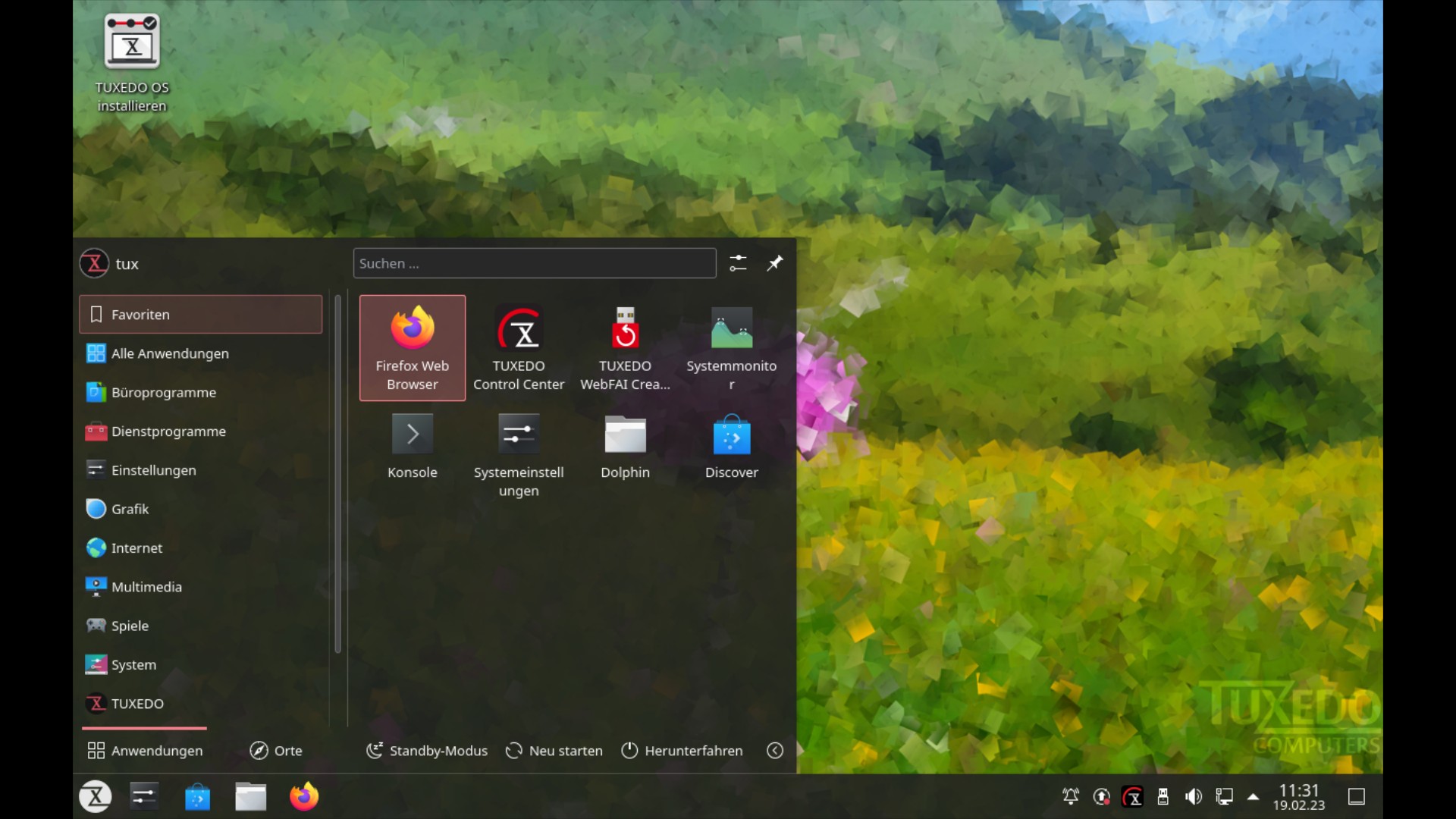


Eine Reaktion
[…] mit Hilfe von Calamares dauerhaft installiert werden.In einem früheren Beitrag wurde der Installationsprozess bereits ausführlich beschrieben und ist auch für die neue Version […]